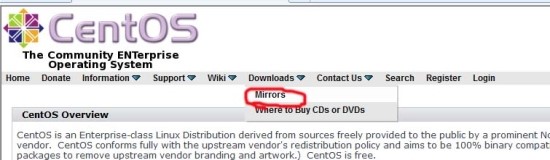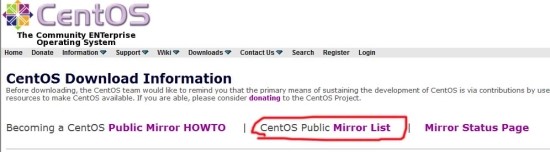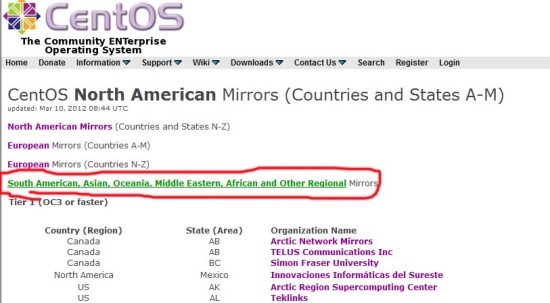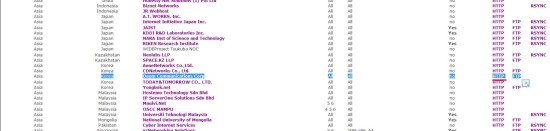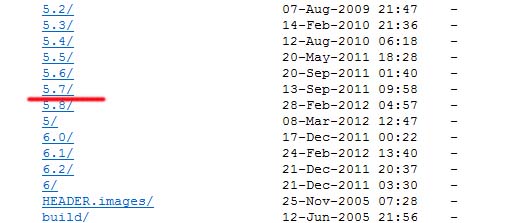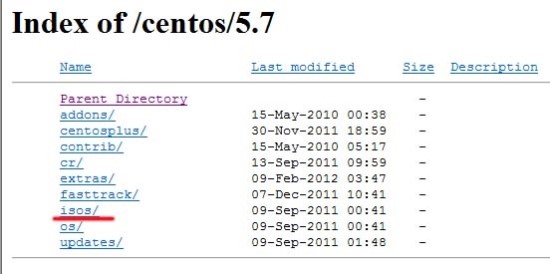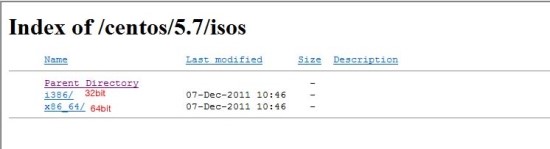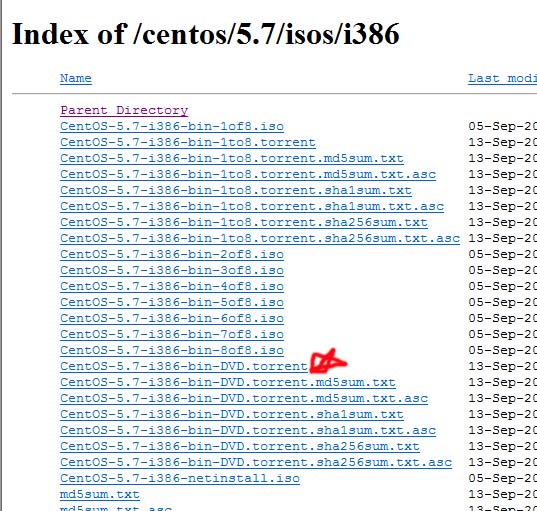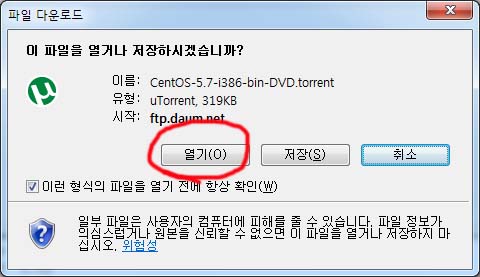FTP 서버
설치 ::
1. 우분투에서는 vsftp라는 패키지를 설치하면 간단하게 외부에서도 FTP로 접속할 수 있다.
$ sudo apt-get install vsftpd
2. 설치가 끝나면 환경설정을 해줘야한다. vsftpd.conf 파일을 열어 설정사항을 수정한다.
$ sudo vi /etc/vsftpd.conf
3. 아래 항목을 찾아 주석을 제거하고 아래와 같이 옵션을 수정한다. anonymous_enable = NO // 기본값은 YES인데 NO로 변경. 익명 사용자의 연결을 허용하는 옵션
local_enable = YES // 주석제거. 로컬 계정 사용자의 접속 허용 여부 옵션
write_enable = YES // 주석제거
4. 재시작
sudo /etc/init.d/vsftpd restart 또는
sudo restart vsftpd
※ 참고
- 포트번호는 기본적으로 21로 고정되어 있다.
포트 변경시 설정 파일에 아래와 같이 추가하면 된다.
listen_port = 포트번호
- 기본 접속 경로는 '/home/계정' 이다.
'우분투' 카테고리의 다른 글
| 우분투 vsftpd 설치 후 550 Permission denied. 뜰때 (0) | 2012.07.07 |
|---|---|
| /var/www에 파일 올리는 방법 (0) | 2012.06.15 |
| 우분투 원격 제어 포트번호 (0) | 2012.06.15 |
| 리눅스 우분투를 설치했는데 언어팩에 문제가 있나봐요ㅠ (0) | 2012.06.15 |
| 우분투 업데이트 관리자 update manager 설정 daum 다음 http:://ftp.daum.net/ubuntu (0) | 2012.06.15 |